Petunjuk Pengguna Pages untuk Mac
- Selamat datang
- Yang baru
-
- Mengubah font atau ukuran font
- Mengatur font default
- Cetak tebal, miring, garis bawah, dan coret
- Mengubah warna teks
- Menambahkan bayangan atau kerangka ke teks
- Mengubah kapitalisasi teks
- Menyalin dan menempel gaya teks
- Menambahkan efek sorotan ke teks
- Memformat tanda pisah, tanda hubung, dan tanda kutip
-
- Menggunakan iCloud Drive dengan Pages
- Mengekspor ke Word, PDF, atau format file lainnya
- Membuka buku iBooks Author di Pages
- Mengurangi ukuran file dokumen
- Menyimpan dokumen besar sebagai file paket
- Memulihkan versi dokumen sebelumnya
- Memindahkan dokumen
- Menghapus dokumen
- Mengunci dokumen
- Melindungi dokumen dengan kata sandi
- Membuat dan mengelola template khusus
- Hak Cipta

Menyesuaikan bar alat di Pages di Mac
Bar alat di bagian atas jendela memberikan Anda akses cepat ke kontrol yang diperlukan. Saat Anda menemukan kontrol yang paling sering digunakan, Anda dapat menambahkan, menghapus, dan mengatur ulang tombol bar alat untuk menyesuaikan gaya kerja Anda. Anda juga dapat menghapus nama tombol untuk memberikan tampilan yang lebih sederhana di bar alat atau untuk menghemat ruang.
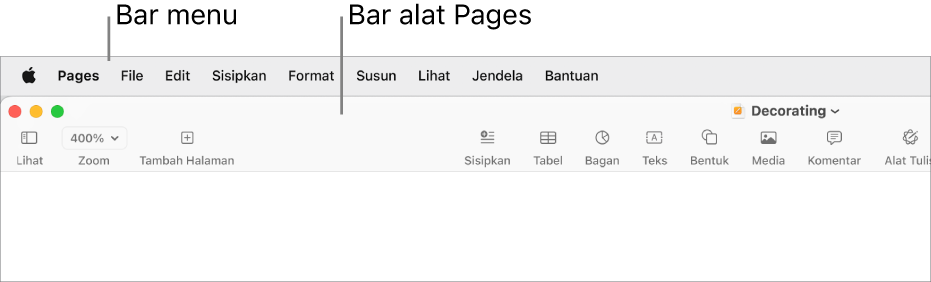
Menyembunyikan atau menampilkan bar alat
Buka app Pages
 di Mac Anda.
di Mac Anda.Buka dokumen, lalu pilih Lihat > Sembunyikan Bar Alat atau Lihat > Tampilkan Bar Alat (dari menu Tampilan di bagian atas layar Anda).
Menambahkan, menghapus, atau mengatur ulang tombol bar alat
Buka app Pages
 di Mac Anda.
di Mac Anda.Buka dokumen, pilih Lihat > Sesuaikan Bar Alat (dari menu Lihat di bagian atas layar Anda, bukan dari tombol Lihat di bar alat).
Lakukan salah satu hal berikut:
Menambahkan atau menghapus item dari bar alat: Seret item ke bar alat untuk menambahkannya. Seret item menjauhi bar alat untuk menghapusnya.
Mengatur ulang item di bar alat: Seret item untuk mengurutkan ulang. Tombol Format dan Dokumen bergerak bersama-sama dan tidak dapat dipisahkan.
Mengatur ulang bar alat: Untuk memulihkan bar alat ke pengaturan default, seret kumpulan tombol di bagian bawah jendela ke bar alat.
Menghapus nama tombol: Klik menu pop-up di kiri bawah, lalu pilih Hanya Ikon. Secara default, Pages akan menampilkan ikon dan teks.
Klik Selesai.